
Информатика / лекции
.pdf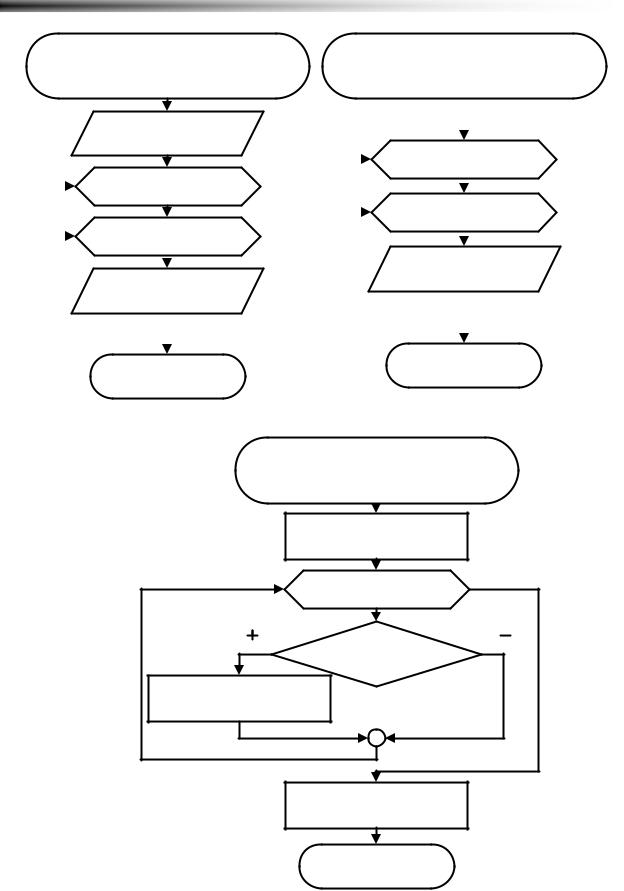
|
|
|
7. Подпрограммы |
181 |
|||||||||
|
|
|
|
|
|
|
|
|
|
|
|
|
|
|
|
|
|
|
|
|
|
|
|
|
|
|
|
|
|
|
|
|
|
|
|
|
|
|
|
|
|
|
|
|
|
|
|
|
|
|
|
|
|
|
|
|
|
|
|
|
|
|
|
|
|
|
|
|
|
|
|
|
|
|
|
|
|
|
|
|
|
|
|
|
|
|
|
|
|
|
|
|
|
|
|
|
|
|
|
|
|
|
|
|
|
|
|
|
|
|
|
|
|
|
|
|
|
|
|
|
|
|
|
|
|
|
|
|
|
|
|
|
|
|
|
|
|
|
|
|
|
|
|
|
|
|
|
|
|
|
|
|
|
|
|
|
|
|
|
|
|
|
|
|
|
|
|
|
|
|
|
|
|
|
|
|
|
|
|
|
|
|
|
|
|
|
|
|
|
|
|
|
|
|
|
|
|
|
|
|
|
|
|
|
|
|
|
|
|
|
|
|
|
|
|
|
|
|
|
|
|
|
|
Рисунок 7.13 Ввод и вывод квадратной матрицы
Рисунок 7.14 Поиск минимума в квадратной матрице
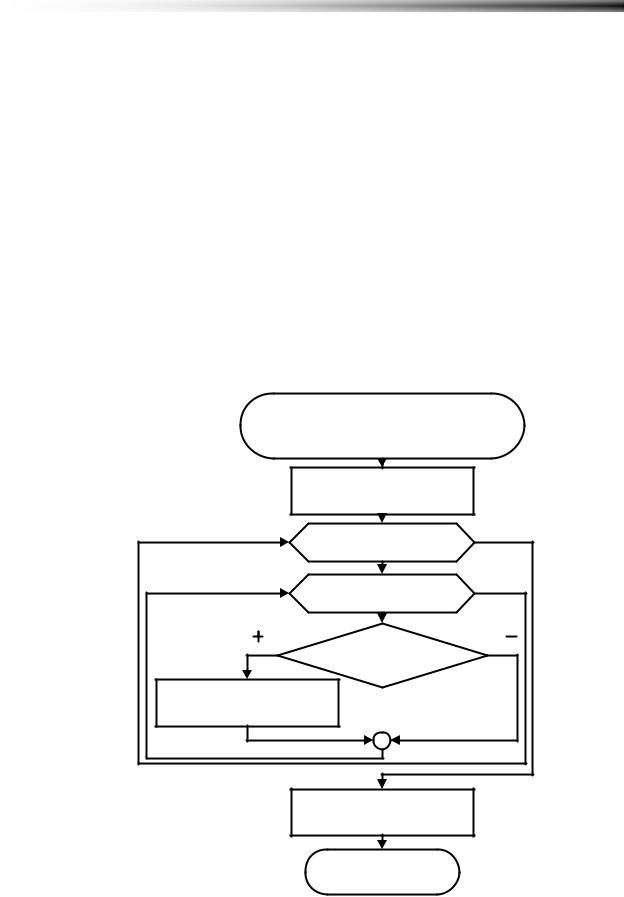
182 7.5 Примеры решения задач
Замена минимального элемента – одно действие, поэтому для него дополнительную процедуру не создаем.
Процедуры ввода и вывода двумерного массива достаточно стандартны. Единственное отличие будет в том, что матрицы в данной задаче квадратные, значит, в качестве размерности достаточно передавать количество строк.
Для поиска суммы отрицательных элементов воспользуемся функцией Summa (Рисунок 7.15), передадим в нее матрицу и ее размерность, так как они изменяться не будут, то передавать их будем как параметры-константы.
Для поиска индекса минимального элемента воспользуемся функцией IM (Рисунок 7.14), передадим в нее матрицу и размерность, как параметрыконстанты. Результат работы функции Imin – значение индекса минимального элемента главной диагонали матрицы. Для поиска нужен только один цикл, так как индекс строки элементов главной диагонали совпадает с номером столбца.
function Summa (const X:T2mx; const N:byte): integer
|
S := 0 |
|
i := 1 , N |
|
j := 1 , N |
|
X[i, j] < 0 |
S := |
S + X[i, j] |
|
Summa := S |
Выход
Рисунок 7.15 Сумма отрицательных элементов

7. Подпрограммы |
183 |
Теперь составим программу:
program PP_3; type
T2mx = array[1..15, 1..15] of integer;
var
A,B: T2mx; Na,Nb: byte;
SA,SB,IminA,IminB: integer;
{******Процедура ввода матрицы*******}
procedure Vvod (var X:T2mx; Var N:byte; const MName:char);
var i,j: byte; begin
writeLn(‘Введите размерность матрицы ’,MName); readLn(N);
for i:=1 to N do for j:=1 to N do
begin write(Mname,‘[’,i,’,’,j,’]=’); readLn(X[i,j]);
end;
end;
{****** Функция поиска суммы ******}
function Summa(const X:T2mx; const N: byte):integer; var i,j: byte;
S:integer; begin
S:=0;
for i:=1 to N do for j:=1 to N do
if x[i,j]<0 then S:=S+x[i,j];
end;
{*** Функция поиска индекса минимального элемента ***}
function IM(const X:T2mx; const N:byte): integer; var i,j,Imin: byte;
begin Imin:=1;
for i:=1 to N do
if x[i,i]<X[Imin,Imin] then imin:=i;
end;

184 |
7.5 Примеры решения задач |
{******Процедура вывода матрицы*******}
procedure Vivod(const X:T2mx; const N:byte; const MName: char);
var i,j: byte; begin
writeLn (‘Вывод матрицы ‘,MName); for i:=1 to N do
begin
for j:=1 to N do Write(X[i,j]:4);
writeLn;
end;
end;
{****** Основная программа ******}
begin Clrscr;
Vvod(A,Na,’A’);
Vvod(B,Nb,’B’); SA := Summa(A,Na); SB := Summa(B,Na); IminA := IM(A,Na); IminA := IM(B,Nb);
writeLn(‘матрицы до преобразования’); Vivod (A,Na,’A’);
Vivod (B,Nb,’B’); A[IminA, IminA]:= SB; B[IminB, IminB]:= SA;
writeLn(‘матрицы после преобразования’); Vivod (A,Na,’A’);
Vivod (B,Nb,’B’); end.
8.ФАЙЛЫ
8.1Основные определения и объявление файла
Достаточно часто при решении тех или иных задач средствами ЭВМ возникает потребность в хранении и обработке больших объемов однотипных данных. Можно попытаться воспользоваться массивами. Однако это не всегда удается в силу того, что при обработке массивы хранятся в оперативной памяти, которая имеет относительно небольшой объем, а потому бывает нецелесообразно помещать их туда целиком. Кроме того, оперативная память в большинстве ЭВМ не обладает свойством энергонезависимости. Это означает, что при выключении питания компьютера несохраненная информация теряется.
В качестве одного из методов решения вышеобозначенной проблемы были предложены так называемые файлы.
Файл – именованная область на внешнем информационном носителе (диске), содержащая данные.
Язык Pascal содержит ряд достаточно продвинутых средств для работы с файлами. В Pascal файлы принято условно делить на физические и логические.
Физический файл – собственно файл, который содержится на носителе информации. Одной из важнейших его характеристик является наличие имени в файловой системе, т. е. адреса. Например, C:\TP7\EXAMPLE.PAS (имя в абсолютной адресации) или FF\DDD.DAT (имя в относительной адресации).
Логический файл – файловая переменная языка Pascal, смысл его в том, чтобы компилятор «знал» какого типа файл записан по определенному адресу и как с ним следует обращаться. Это, по сути, ссылка на физический файл. Кроме того, наличие файловой переменной облегчает запись программ, делая их более наглядными и выразительными.
Прежде чем начать работать с файлом в Pascal, необходимо указать его физическое местоположение. Для связи логического и физического файлов существует процедура assign. Формат у нее следующий:
assign( Файловая_переменная, путь к файлу );
Путь к файлу – выражение строкового типа. Например, для связи файла F с именем C:\Lab_1.dat следует ввести следующую команду:
assign(F,’ C:\Lab_1.dat’);
Для связи, например, логического файла MyFile и физического MyFile.cas следует написать
assign (MyFile, ‘MyFile.cas’);
Файлы в Pascal бывают нескольких видов, а именно: компонентные,
текстовые, бинарные.

186 |
8.1 Основные определения и объявление файла |
Бинарным называется файл состоящий из последовательности нулей и единиц без определенной структуры.
Текстовый файл – файл содержащий набор символов таблицы ASCII. Редактирование этого файла возможно с помощью простого текстового редактора типа NotePad, встроенного в ОС Windows.
Компонентный файл – файл состоящий из однотипных ячеек. По своей структуре очень похож на одномерный массив. Формат записи данных является проприетарным. Именно такие файлы нами будут рассмотрены далее. Основные отличия от массивов показаны в Таблица 8.1.
Таблица 8.1 «Сравнение компонентных файлов и массивов»
|
скорость |
возможный |
энергонезависимость |
|
обработки |
размер |
|
|
|
||
файлы |
медленно |
огромный |
есть |
массивы |
быстро |
малый |
отсутствует |
Пример объявления файловых типов средствами языка Pascal: type
TTxt = text; TBinare = file;
TCompInt = file of integer; TCompChar = file of char; TCompBool = file of Boolean;
здесь представлены следующие типы: TTxt – текстовый файл; TBinare – бинарный файл; TCompInt – файл целочисленных значений; TCompChar – файл символов; TCompBool – файл с компонентами логического типа.
Компонентный файл при объявлении выглядит следующим образом: file of тип компонент;
Тип компонент в файле может быть любым кроме файлового.
Мы объявили только типы данных, теперь можно объявить и сами переменные. Например, следующим образом:
var
F,G,S: TCompBool; A,B: TBinare;
C: TCompChar; D,E : TCompBool; R: TCompInt; T,T1,T2 : TTxt;
RRR: file of real;
Здесь объявлены переменные-файлы, причем, как видно, такая переменная как RRR, является файлом вещественного типа, объявленным напрямую.
Для того чтобы начать использовать файл в программе нужно сначала его объявить, далее связать объявленную переменную с физической областью на диске (процедура assign). После этого открываем его для записи или

8. Файлы |
187 |
чтения. Если файл вновь создаваемый, то следует использовать процедуру rewrite. Формат у нее такой:
rewrite (Файловая_переменная);
Если ранее в файле, на который ссылается файловая переменная, уже существовала какая-либо информация, то она автоматически стирается. Для работы с существующим файлом следует использовать процедуру reset. При этом указатель автоматически сбрасывается на начало (reset – сброс (англ.)). Формат у этой процедуры таков:
reset (Файловая_переменная);
После того как работа с файлом закончена, его следует закрыть при помощи процедуры close. Это команда операционной системе на освобождение системных ресурсов, а также предотвращение ошибок некорректного чтения/записи в то время, пока работа с ним не ведется. Формат следующий:
close (Файловая_переменная);
8.2 Компонентные файлы
Отвлекаясь от текстовых и бинарных файлов, займемся более подробно рассмотрением компонентных файлов.
Как отмечалось, особенностью компонентного файла является формальная схожесть с такой структурой как одномерный массив. Файл также как и массив имеет компоненты заданного типа, занимающие определенное место в памяти. Существенным отличием файла от массива является то, что под памятью следует понимать не оперативную память компьютера, а память статическую, расположенную на внешнем носителе. Объем информации на внешнем носителе существенно превосходит таковой в оперативной памяти, потому на размер файлов не накладывается ограничение по длине, свойственное массивам (например, в Turbo Pascal TP 7.0, длина массива не должна превышать 64 КБ). Таким образом, для файла находится место там, где возникает задача обработки информации больших объемов, причем данные не теряются после завершения работы программы или компьютера. То есть, работая сегодня с информацией, мы можем спокойно сделать перерыв и вернуться к ее обработке через несколько дней. В настоящее время понятие файла у большинства людей имеющих опыт работы на компьютере не вызывает сложностей. Далее рассмотрим более подробно структуру файла, и порядок работы с ним.
Если в массиве за обращение к определенному компоненту отвечал индекс, то в компонентном файле принято говорить об указателе (или файловом курсоре), который показывает с начала какой позиции будет происходить чтение или запись в файл при ближайшем обращении к нему. Указатель можно представить в условно-графическом виде, как, например, на Рисунок 8.2, где он обозначен черной стрелочкой. Следует отметить, что счет позиции указателя начинается с нулевой. Это значит, что находясь в начале

188 |
|
|
|
|
|
|
|
|
|
|
|
|
8.2 Компонентные файлы |
|
|
|
|
|
|
|
|
|
|
|
|
|
|||||||||||||||||
|
0 |
|
1 |
|
|
2 |
|
|
|
3 |
|
4 |
|
5 |
|
|
|
6 |
|
|
7 |
|
|
|
|
|
|
|
|
|
|
|
|||||||||||
F1 = |
|
2 |
|
|
|
-5 |
|
|
|
|
8 |
|
|
1 |
|
|
-4 |
|
|
0 |
|
|
3 |
|
|
|
|
|
|
integer |
|
|
|||||||||||
|
|
|
|
|
|
|
|
|
|
|
|
|
|
|
|
|
|
|
|
|
|
|
|
|
|
|
|
|
|
|
|
|
|
|
|
|
|
||||||
|
0 |
|
1 |
|
|
|
2 |
|
|
|
|
3 |
|
|
|
4 |
|
|
|
5 |
|
|
|
|
6 |
|
|
|
7 |
|
|
|
8 |
|
|
|
|||||||
F2 = |
|
TRUE |
|
|
|
|
TRUE |
|
|
|
|
FALSE |
|
TRUE |
|
|
FALSE |
|
FALSE |
|
FALSE |
|
|
TRUE |
|
|
boolean |
||||||||||||||||
|
|
|
|
|
|
|
|
|
|
|
|
|
|
|
|
|
|
|
|
|
|||||||||||||||||||||||
|
|
|
|
|
|
|
|
|
|
|
|
|
|
|
|
|
|
|
|
|
|
|
|
|
|
|
|
|
|
|
|
|
|
|
|||||||||
|
0 |
|
1 |
|
|
|
2 |
|
3 |
|
|
|
|
4 |
|
|
|
|
5 |
|
6 |
7 |
8 |
|
|
|
9 |
|
|||||||||||||||
F3 = |
|
2.31 |
|
|
|
-1.11 |
|
|
|
2.59 |
|
-6.78 |
|
|
-4.00 |
|
-0.65 |
|
0.00 |
|
-9.10 |
|
|
0.00 |
|
real |
|||||||||||||||||
|
|
|
|
|
|
|
|
|
|
|
|
|
|
|
|
|
|
|
|
|
|
|
|
|
|
|
|
|
|
|
|
|
|
|
|
|
|
|
|||||
|
0 |
|
1 |
|
|
2 |
|
|
|
3 |
|
4 |
|
5 |
|
|
|
6 |
|
|
7 |
|
|
|
|
|
|
|
|
|
|
|
|||||||||||
F4 = |
|
‘A’ |
|
|
|
|
‘a’ |
|
|
|
|
‘3’ |
|
|
‘*’ |
|
|
‘B’ |
|
|
‘0’ |
|
|
‘#’ |
|
|
|
|
|
|
char |
|
|
|
|
||||||||
|
|
|
|
|
|
|
|
|
|
|
|
|
|
|
|
|
|
|
|
|
|
|
|
|
|
|
|
|
|
|
|
|
|
|
|
|
|
|
|
|
|
|
|
Рисунок 8.2 Примеры различных файлов: F1 – целочисленный; F2 – логический; F3 – вещественный; F4 – символьный
файла, как, например, в целочисленном F1, указатель имеет позицию 0. В файле F2 указатель находится на пятой позиции (5), в F3 – в конце (9), в F4 – на третьей позиции (3).
Еще одним отличием в графическом представлении файлов являются двойные створки между элементами и на границах. Это обозначение принято для того, чтобы четко видеть, где в данный момент находится курсор. Чтение или запись в файловую ячейку происходит путем перемещение курсора вправо. Данное обозначение связано с исторической особенностью хранения файлов на диске.
Как известно, диск вращается в одну сторону, а считывающая головка при этом меняет свои координаты, приближаясь к центру, либо перемещаясь к периферии. Информация на диске записана последовательно концентрическими кольцами. Т.е. получается, что считывающий элемент находится на месте, в то время как файл проходит мимо него в одном направлении. С некоторой долей условности можно представить указатель в файле в виде считывающей головки диска. При чтении или записи некоторой
ω
Рисунок 8.1 Модель диска и файла на нем

8. Файлы |
189 |
информации происходит его перемещение в определенном направлении относительно головки. Это направление фиксировано и связано с конструктивной особенностью конкретной модели диска. Очень простая иллюстрация описанного процесса изображена на Рисунок 8.1.
Указатель можно переместить на произвольную файловую позицию. Делается это при помощи процедуры seek. Формат ее записи таков:
seek(Файловая_переменная, номер позиции);
Здесь помимо, собственно, файловой_переменной, над которой производятся действия, указан еще и номер позиции на которую будет установлен указатель при вызове данной процедуры. Следует иметь в виду, что первая файловая позиция имеет нулевой номер. А последняя файловая позиция имеет номер равный количеству ячеек в файле, однако при установке указателя в конец файла мы ничего не сможем прочитать (поскольку файл закончился), но легко запишем туда нужную нам информацию.
Часто в задачах требуется узнать на какой позиции в данный момент находится указатель. Для этого существует функция filePos. Формат у нее следующий:
filePos(Файловая_переменная);
Эта функция через свое имя возвращает значение позиции, на которой в данный момент находится указатель. Если требуется узнать длину файла, т.е. число компонент в нем, то следует применять функцию fileSize. У нее такой формат:
fileSize(Файловая_переменная);
Отметим, что как filePos, так и fileSize. возвращают целые значения типа longInt. Т.е., если, например, требуется установить курсор в начало файла, то следует вызвать процедуру seek(F1,0), или reset(F1). Это проиллюстрировано на Рисунок 8.2. Среди других файлов, изображенных на рисунке можно провести серию вызовов процедур, которые приведут к распределению, которое там, собственно, имеется:
seek(F1,0);
seek(F2,5);
seek(F3,9);
seek(F4,3);
Или, что равнозначно, такую серию: reset(F1);
seek(F2, fileSize(F2)-3); seek(F3, fileSize(F3)); seek(F4, fileSize(F4)-4);
Видно, что для файлов F2 и F4 процедура установки получилась весьма своеобразной: от конца файла мы отняли три пункта в одном случае и четыре в другом. Теперь можем вызвать, например, следующую последовательность операций:
a1:= filePos(F1); a2:= filePos(F2); a3:= filePos(F3); a4:= filePos(F4);

190 8.2 Компонентные файлы
в результате переменные a1, a2, a3, a4 получат соответственно, значения 0, 5, 9, 3.
Помимо установки указателя на произвольную позицию, существует еще и задача, собственно, чтения/записи компонент файла. Для этого применяют стандартные процедуры read и write.
read(Файловая_переменная, Читаемая_переменная_1, Читаемая_переменная_2, …);
write(Файловая_переменная, Записываемая_переменная_1, Записываемая_переменная_2, …);
В первом случае мы имеем дело с чтением, а во втором с записью информации. Причем, компилятор самостоятельно определяет тот факт, что чтение или запись происходит именно в файл – по типу первой переменной в списке параметров (в скобках). Это означает, что если первая переменная среди параметров процедуры будет, например, числового или строкового типа, то они будут переданы на стандартное устройство ввода-вывода (на экран монитора). В этом, собственно и состоит их отличие от простых write и read, рассматриваемых ранее. Нужно иметь в виду, что как чтение, так и запись происходят исходя из позиции указателя. После чтения или записи переменной автоматически происходит перемещение указателя на единицу вправо. Об этом всегда следует помнить!
Графически действия процедур write и read можно представить так, как это сделано на Рисунок 8.3. Здесь указатель изначально стоит на позиции 2, а потому при чтении файла F1 в переменную buf1 происходит копирование ячейки справа от указателя (в ней находится число 8) в ячейку памяти, в которой хранится значение переменной buf1 (теперь и в buf1 тоже число 8). И после этого указатель перемещается на следующую позицию вправо. При дальнейшем вызове процедуры записи write(F1,buf2) происходит копирование содержимого ячейки памяти содержащей переменную buf2 в ячейку файла под номером 3. Указатель передвигается на еще одну позицию вправо.
Теперь рассмотрим алгоритм клавиатурного ввода и вывода файла. Начнем с клавиатурного ввода. Для ввода файла можно пользоваться подобно
Рисунок 8.3 Иллюстрация чтения компоненты файла F1 в переменную buf1 и записи значения переменной buf2 в файл.
